|
Die
Wolkenprinzessin

Dieses Tutorial
wurde
von mir Romana
geschrieben, es darf
nicht kopiert werden und
auf
anderen
Seiten zum
download angeboten
werden.
Jegliche Ähnlichkeit ist
rein zufällig.
Ich habe es mit Corel 12 geschrieben, geht aber
sicher mit den anderen
auch.
Hier
bekommt ihr das Material
dazu.
Du benötigst eine
Haupttube und 2
Landschaftstuben
Filter - Unlimited 2.0 -
Tramages - Waffle
Filter - Grafik
Plus - Cross Shadow
Entpacke das Material
und
Die Maske lege dir unten
in PSP hin
Hast du alles dann
fangen wir an.
1.)
Öffne ein neues transparentes Bild von
800 x 650
Suche dir 3 schöne Farben aus deiner
Tube
Ich hab als Vordergrundfarbe helle
#D2EAFA
Und als Hintergrundfarbe die dunkle Farbe
#416281
Danach hab ich noch die Farbe #9AB8D0
2.)
Fülle dein Blatt mit der dunklen
Hintergrundfarbe
Ebene - neue Rasterebene
Fülle diese mit deiner hellen
Vordergrundfarbe
Ebene - neue Maskenebene aus Bild mit
dieser Einstellung
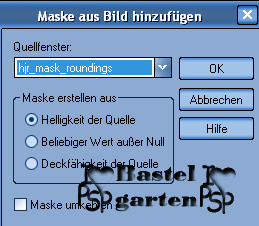
Maskenebene löschen - Ja Beantworten -
Gruppe zusammenfassen
Effekte - Kanteneffekte - Nachzeichnen
Ebene duplizieren - vertikal und
horizontal spiegeln
Setzte die Sichtbarkeit dieser Ebene auf
50%
3.)
Auswahlwerkzeug - Benutzerdefinierte
Auswahl mit dieser Einstellung
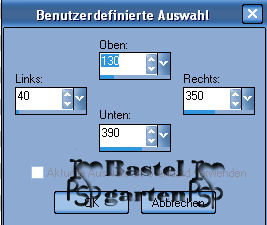
Aktiviere die Tube mit dem Auge -
Kopieren - Einfügen als neue Ebene
Verkleinere diese um 80%
Hacken raus bei allen Ebenen Anpassen
4.)
Schiebe nun die Tube zu der Auswahl
Auswahl umkehren
Drücke nun 1x die Entferntaste deine
Tastatur
Auswahl aufheben
5.)
Effekte - 3D Effekte - Schlagschatten
mit dieser Einstellung
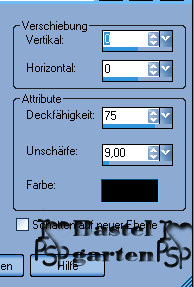
6.)
Ebene - neue Rasterebene
Auswahlwerkzeug - Benutzerdefinierte
Auswahl mit dieser Einstellung
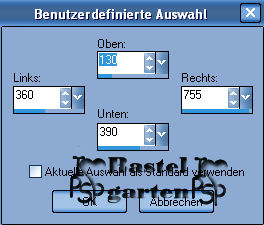
Aktiviere nun die Landschaftstube -
Kopieren - Einfügen in eine Auswahl
Auswahl aufheben
Effekte - 3D Effekte - Schlagschatten
wie aus Punkt 5
7.)
Ebene - neue Rasterebene
Auswahlwerkzeug - Benutzerdefinierte
Auswahl mit dieser Einstellung
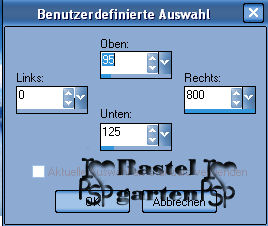
Fülle diese mit der dunklen
Hintergrundfarbe
8.)
Effekte - Textureffekte - Flechten - mit
dieser Einstellung
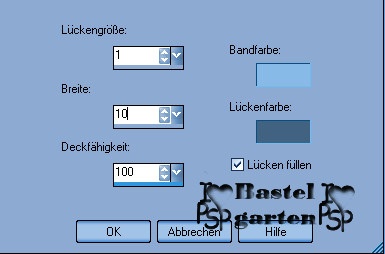
Auswahl aufheben
Effekte - 3D Effekte - Schlagschatten
wie aus Punkt 5
Ebene duplizieren - horizontal spiegeln
9.)
Ebene - neue Rasterebene
Auswahlwerkzeug - Benutzerdefinierte
Auswahl mit dieser Einstellung
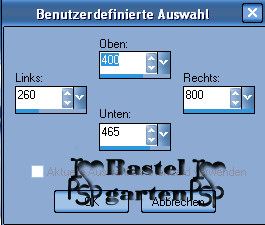
Fülle diese mit der Farbe #9AB8D0
10.)
Effekte - Textureffekte - Textur mit
dieser Einstellung
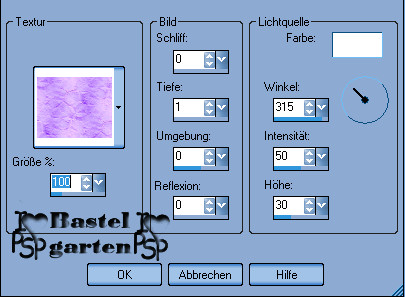
Auswahl aufheben
Effekte - 3D Effekte - Schlagschatten
wie aus Punkt 5
11.)
Ebene - neue Rasterebene
Auswahlwerkzeug - Benutzerdefinierte
Auswahl mit dieser Einstellung
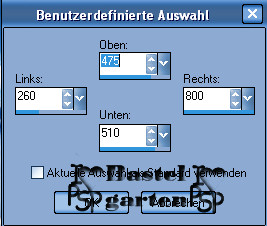
Fülle diese mit deiner dunklen
Hintergrundfarbe
Effekte - Textureffekte - Textur mit der
Einstellung aus Punkt 10
Auswahl aufheben
Effekte - 3D Effekte - Schlagschatten
wie aus Punkt 5
12.)
Ebene - neue Rasterebene
Auswahlwerkzeug - Benutzerdefinierte
Auswahl mit dieser Einstellung
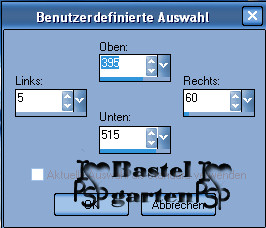
Fülle diese mit deiner hellen
Vordergrundfarbe
13.)
Effekte - Textureffekte - Jalousie mit
dieser Einstellung
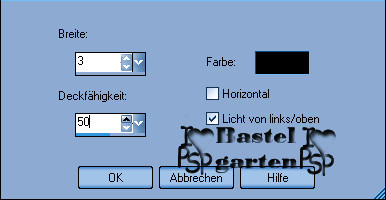
Auswahl aufheben
Effekte - 3D Effekte - Schlagschatten
wie aus Punkt 5
14.)
Dupliziere diese nun 3x - so das du 4
hast davon
Verschiebe diese nun neben einander
Hast du alles richtig sieht es bis jetzt
so aus

Hab
den Hintergrund ausgeschaltet das ihr es
besser sehen könnt
15.)
Dupliziere nun so ein kleines Rechteck
nochmals
Bild - Frei drehen 90 nach Links
Verschiebe sie oben an den Rand - siehe
mein Hauptbild
Ebene duplizieren - vertikal spiegeln
16.)
Dupliziere erneut ein Rechteck -
verschiebe es nach unten
Etwas mehr in die Mitte versetzt
Ebene duplizieren - vertikal spiegeln
Nun
sieht es so aus wie hier
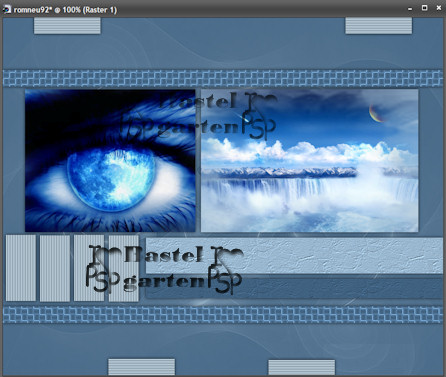
17.)
Aktiviere nun deine Haupttube - Kopieren
- Einfügen als neue Ebene
Verschiebe diese in die Mitte nach unten
Effekte - 3D Effekte - Schlagschatten
wie aus Punkt 5
Allerdings die Unschärfe auf 25
18.)
Aktiviere dein Textwerkzeug - Schreibe
deinen Namen oder benenne dein Bild
Du
kannst auch dein Wasserzeichen verwenden
19.)
Bild - Rand hinzufügen von 5 Pixel in
der Farbe #D2EAFA
Markiere diesen mit deinen Zauberstab (
Toleranz und Randschärfe auf 0 )
Effekte - 3D Effekte - Innenfasse mit
dieser Einstellung
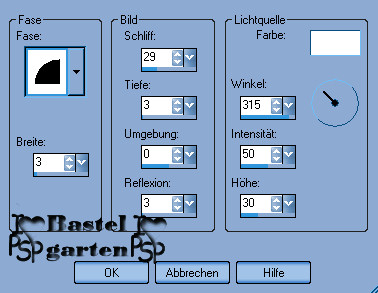
Auswahl aufheben
20.)
Bild - Rand hinzufügen von 35 Pixel in
der Farbe #416281
Markiere diesen wieder mit deinen
Zauberstab
Effekte - Filter - Grafic Plus - Cross
Shadow ( Standarteinstellung )
21.)
Lass die Auswahl bestehen
Effekte - Filter - Tramages - Waffle mit
dieser Einstellung
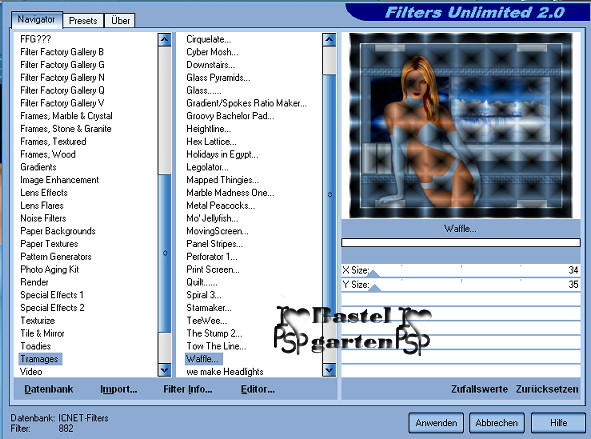
Effekte - 3D Effekte Innenfasse
wie aus Punkt 19
Auswahl aufheben
22.)
Bild - Rand hinzufügen von 5 Pixel in
der Farbe #D2EAFA
Markiere diesen wieder mit deinen
Zauberstab
Effekte - 3D Effekte Innenfasse
wie aus Punkt 19
Auswahl aufheben
Ich hoffe dir hat das Tutorial genauso viel Spaß
gemacht
wie mir es zu schreiben.
Dankeschön fürs
nachbasteln.
Die Tutorials werden hier
getestet

Home
Design by Romana |